Win10系统电脑虚拟键盘过大如何处理
Win10系统电脑虚拟键盘过大如何处理?windows10系统自带有屏幕键盘,电脑虚拟键盘是一款方便实用的工具。它能够在显示器的屏幕上出现一个电脑虚拟键盘,用户可以通过鼠标点击虚拟键盘进行文字输入。但有win10用户反应,他的Win10系统电脑虚拟键盘很大,占用电脑屏幕太多,怎么才能把虚拟键盘缩小呢?下面系统天地小编来告诉你Win10系统电脑虚拟键盘过大如何处理,请看下面解决方法。

Win10系统电脑虚拟键盘过大处理方法:
1、在桌面上新建个文本文档,将下面的内容直接复制进去;
Windows Registry Editor Version 5.00
[Hkey_LOCAL_MACHINE/SOFTWARE/Microsoft/Windows/CurrentVersion/Explorer/scaling]
"monitorsize"="??
复制代码
以上代码中最后面的??代表具体数值,0代表触摸虚拟键盘显示面积为最大,数值越大,所占的屏幕空间也就越小,大家可以根据自己的屏幕大小填入具体数字进行测试。
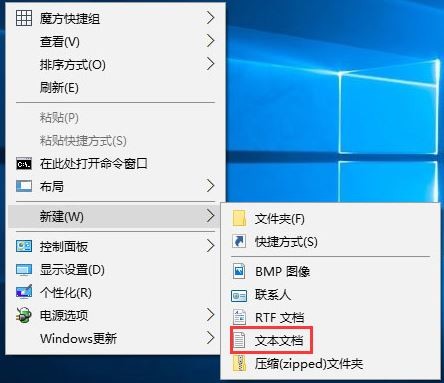

2、文件-另存为,将文件名的.txt后缀改成.reg,小编这里设置为虚拟键盘.reg,保存类型设置为所有文件,点击保存。

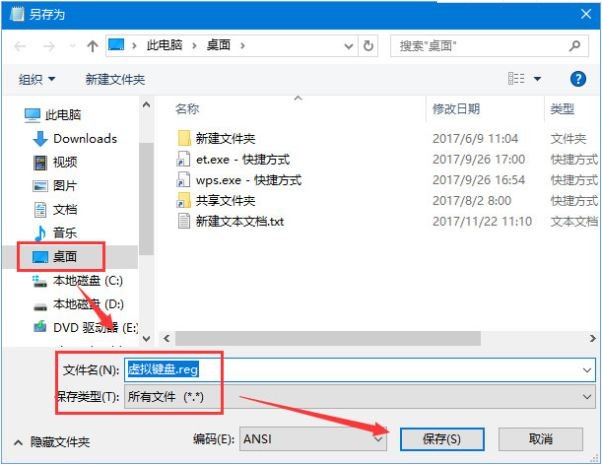
3、双击运行“虚拟键盘.reg”文件,接着点击“是”“确定”即可,这样就将数值成功导入注册表了。
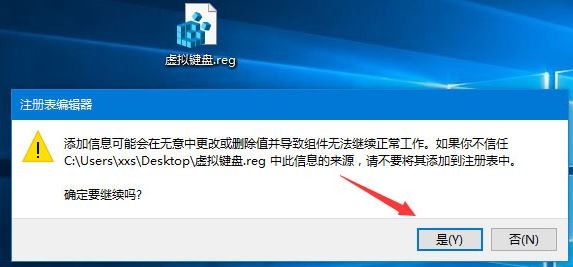
关于Win10系统电脑虚拟键盘过大如何处理、解决Win10系统电脑虚拟键盘过大的问题的教程内容就是这些,有同样需求的用户可以参考上面的方法来解决。










 苏公网安备32032202000432
苏公网安备32032202000432